如何在 Discord 上更改主题
默认的Discord 主题(Discord theme)还不错,但并不是每个人都有兴趣在有选项时保留它。是的,Discord使用户可以更改其帐户的外观,我们肯定会解释如何做到这一点。
如何在 Discord 上更改主题
现在,任务很简单,但选项并不多。你看,用户只能选择深色主题或浅色主题。我们当然希望在未来,Discord开发人员将为用户提供更多选项来自定义其帐户的外观和感觉。
- 在您的 PC 上启动 Discord 应用程序
- 访问设置菜单
- 选择外观选项卡
- 选择深色或浅色主题
让我们更详细地谈谈这种情况。

在我们可以更改Discord的外观之前,用户必须先导航到用户设置(User Settings)区域。这可以通过单击应用程序底部的齿轮来完成,从那里,您现在应该会看到大量可供选择的选项。
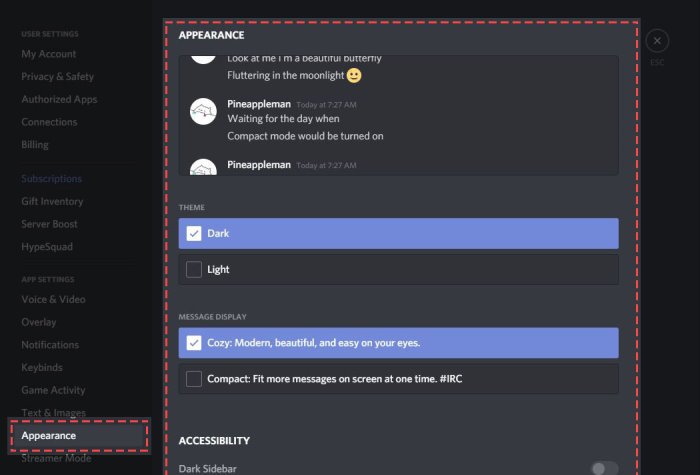
从“用户设置”(User Settings)区域的左侧,向下滚动到“应用程序设置”(App Settings),然后立即单击“外观(Appearance)”以显示尽可能根据您的喜好塑造Discord所需的所有工具(Discord)
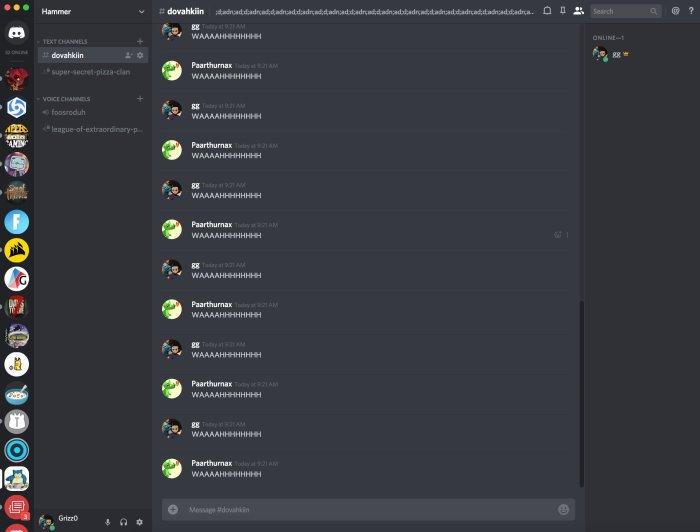
不幸的是,用户在这里没有太多改变,这很可悲。但是,我们只能使用给定的东西,所以让我们看看如何做到这一点。
这是毫不费力的。只需(Just)单击深色(Dark)即可将外观更改为较暗的阴影或浅色以使其更亮。
用户还可以从两个消息显示(Message Display)选项中进行选择,以及为可访问性目的进行更改的能力。
如果您有任何问题,请在评论部分告诉我们,我们将尽力回复。
现在阅读下一篇(Now read next):如何在 Discord 上同时进行屏幕共享和语音聊天(How to Screen Share and Voice Chat on Discord at the same time)。
Related posts
如何在Discord上添加Spoiler Tags至Text and Images
Fix您在Windows PC上的速率限制Discord error
Fix Discord Mic不适用于Windows 11/10
如何在Windows PC上提高Discord音频质量
如何在Discord and Invite friends上创建Chat Server
Fix Discord在Windows PC上卡在Gray screen上
Discord流不适用于Chrome or Edge browser
Fix无法将Spotify account连接到Discord
Windows 11/10计算机上的Fix Discord Console Log错误
如何在Discord中启用和使用文本到语音功能
如何BOTS添加到Discord server上Mobile or PC
Discord是PC游戏玩家的免费Voice & Text Chat app
Fix Discord Notifications无效Windows 11/10
Fix Discord Connection Windows PC的问题
如何添加Xbox Live and GitHub给Discord
Windows 10和麦斯科斯州Discord Hotkeys and Keyboard Shortcuts
Fix Discord Voice Connection Windows 11/10上的错误
在Discord期间Screen Share Black Screen出现在Windows 11/10
Discord在Windows PC中将打开或卡在连接屏幕上
如何设置Discord Streamer Mode
